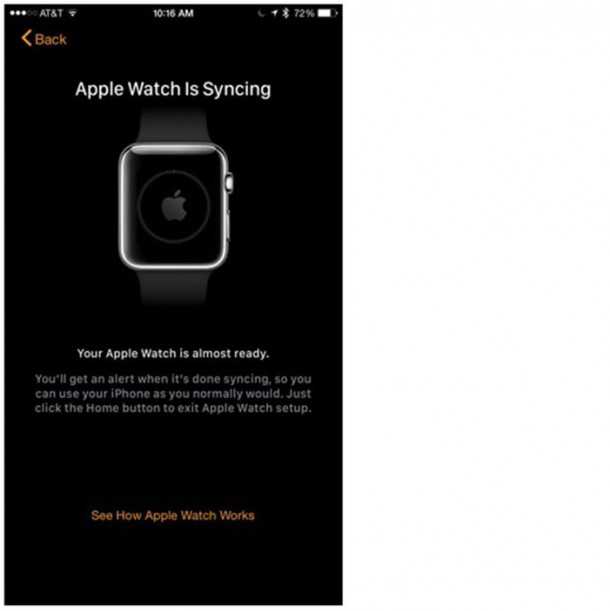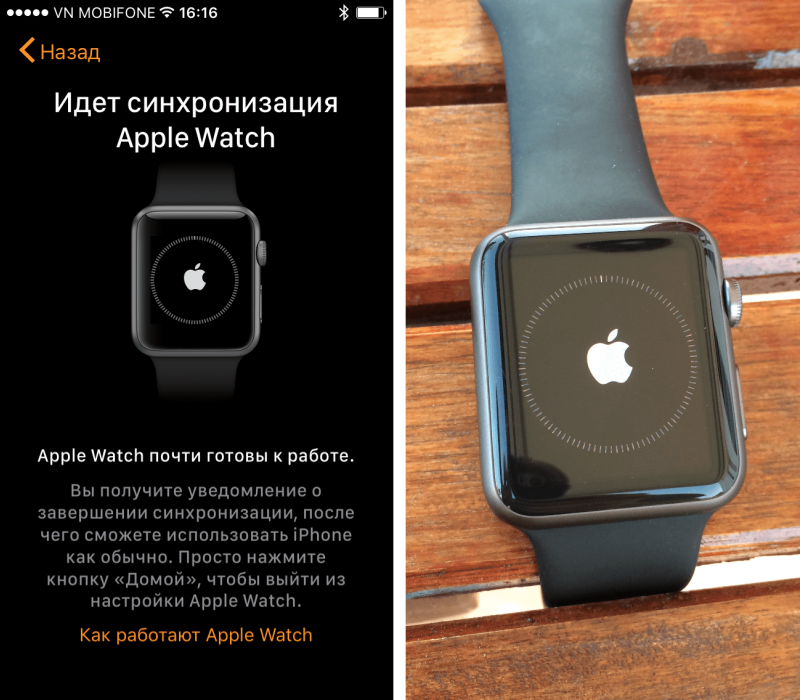Содержание
Технический вопрос: Как создать пару с Apple Watch 6?
При покупке новый яблочных часов или айфона, почти каждый пользователь проходит через осознание того, что он не знает, как создать пару. Конечно, речь о связи iphone и apple watch 6. Мы подготовили для вас простую инструкцию, которая поможет быстро решить насущный вопрос.
Сначала разберемся с тем, какую информацию необходимо знать для создания пары?
- Данные Apple ID вместе с паролем, которые понадобятся для того, чтобы выключить блокировку активации;
- Подключить к сети WI-FI оба девайса;
- Оба гаджеты должны быть заряжены на 50% и выше;
- Если вы купили новый айфон и уже владели apple watch series 6, то от часов тоже понадобится пароль.
Рассмотрим такой случай, когда вы уже являетесь пользователем часы apple watch series 6 и хотите привязать его к новому айфону. Для этого нам обязательно нужно сохранить резервную копию данных о часах на предыдущем iphone.
- Перед тем, как переносить информацию, необходимо установить новое программное обеспечение на часы и старый айфон.
 По времени это может занять до целого часа, поэтому рекомендуем поставить таймер на ночное время и не выключать сеть беспроводного Интернета. Смартфон и часы обновятся самостоятельно.
По времени это может занять до целого часа, поэтому рекомендуем поставить таймер на ночное время и не выключать сеть беспроводного Интернета. Смартфон и часы обновятся самостоятельно. - Обязательно проверьте включены ли параметры “Здоровье” и “Активность” в созданной резервной копии часов . Для этого необходимо зайти в Настройки айфона, потом Apple ID и далее в iCloud. Проверьте активацию всех бегунков.
- В завершение, необходимо сохранить резервную копию данных вашего айфона. Не забывайте, здесь также хранится информация о часах.
Как запустить Apple Watch 6 на новом айфоне?
Включенные часики следует разместить возле вашего айфона и открыть приложение, которое управляет apple watch. Как правило, на айфоне сразу отображаются инструкции по подключению нового девайса, поэтому остается только им следовать.
Экстренная помощь: инструкция на случай, если что-то пошло не так
- Необходимо разорвать пару с айфоном, которого нет рядом.
Такое может произойти, если вы купили б/у часы или ваш старый смартфон украли.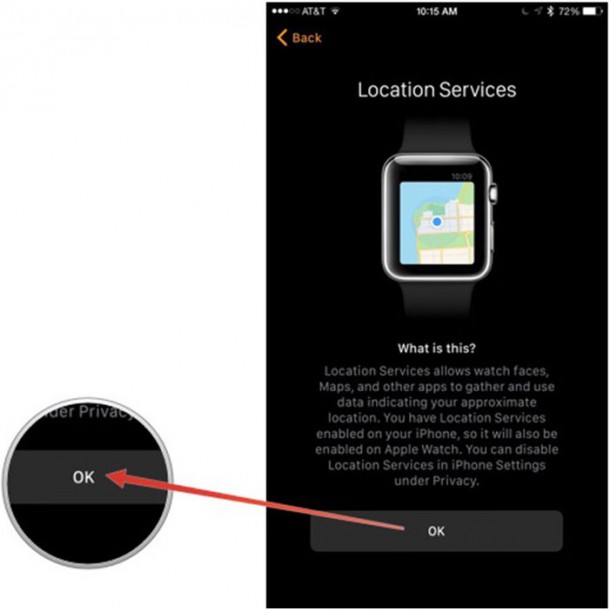 В первую очередь, необходимо стереть все данные, которые хранятся на часах. Далее, настройте новый смартфон, создайте Apple ID и iCloud. Когда этот этап уже завершен, остается только создать пару с часами. Инструкция выше.
В первую очередь, необходимо стереть все данные, которые хранятся на часах. Далее, настройте новый смартфон, создайте Apple ID и iCloud. Когда этот этап уже завершен, остается только создать пару с часами. Инструкция выше.
- Apple Watch остановились в момент сопряжения.
Если ваши часики во время процесса сопряжения зависли и показывают только темный экран с логотипом, то сделайте следующее: перезагрузите часы. Делается это с помощью долгого одновременного нажатия Digital Crown и кнопки на боковой панели. После того, как произойдет перезагрузка, зажмите и удерживайте колесико. На появившемся окне нажмите “сбросить”. После этого можно снова подвязать айфон.
- В резервной копии отсутствуют данные по здоровью и активности.
Для начала возьмите старый айфон, проверьте бегунки на этих разделах. Если они выключены, то включите. Можете снова создать копию или подождать, пока она создаться самостоятельно. Это происходит при подключении к беспроводной сети Wi-Fi.
В случае, если вы не пользуетесь iCloud настолько, что он деактивирован, то можно восстановить резервную копию с помощью компьютера. Также, можно активировать iCloud и создать новую резервную базу данных. Конечно, если старого айфона нет под рукой, как и резервной копии, то воссоздать данные по здоровью и активности не получится.
Купить apple watch 6 в рассрочку можно в Интернет-магазине Yellow (https://yellow.ua/). У них есть несколько физических магазинов в Украине, так что посмотреть девайсы можно в Днепре и в Киеве. К слову, если у вас возникли трудности с созданием пары, то можете смело обращаться к менеджерам магазина. Они помогут вам в решении проблемы. Желаем приятных покупок и легких настроек!
Как Создать Пару С Apple Watch?
Включение, создание пары и настройка Apple Watch
- Наденьте Apple Watch на запястье.
- Для включения Apple Watch нажмите и удерживайте боковую кнопку, пока не отобразится логотип Apple.

- Поднесите iPhone к Apple Watch, дождитесь появления экрана создания пары с Apple Watch на iPhone, затем коснитесь «Продолжить».
Как найти значок i на Apple watch?
Убедитесь, что Apple Watch еще не объединены в пару
- Откройте приложение Watch на iPhone, перейдите на вкладку «Мои часы» и выберите «Все часы» в верхней части экрана.
- Нажмите значок «i» рядом с часами, с которыми необходимо разорвать пару, затем выберите пункт «Разорвать пару с Apple Watch ».
Почему не удается создать пару с Apple watch?
Попытайтесь подключить Apple Watch к iPhone еще раз Расположите Apple Watch и iPhone для сопряжения достаточно близко друг к другу. Убедитесь, что на iPhone отключен авиарежим и включены Wi-Fi и Bluetooth. Для этого откройте Пункт управления. Перезагрузите Apple Watch и iPhone.
Как активировать Apple watch?
Включение. Если Apple Watch выключены, нажмите и удерживайте боковую кнопку, пока не появится логотип Apple (возможно, сначала ненадолго отобразится черный экран). Циферблат отображается, когда Apple Watch включены.
Если Apple Watch выключены, нажмите и удерживайте боковую кнопку, пока не появится логотип Apple (возможно, сначала ненадолго отобразится черный экран). Циферблат отображается, когда Apple Watch включены.
Можно ли настроить Apple Watch без iPhone?
Функция ЭКГ работать не будет; Не получится запустить фишки из раздела Сон и Кислород в крови; Не будут запускаться приложения Пульт, Подкасты, Дом и Быстрые команды. Вот так можно активировать и настроить Apple Watch для любого родственника без iPhone.
Что означает красная точка на экране Apple watch?
Красная точка, которая появляется в верхней части экрана ваших умных часов, является индикатором уведомления, точно таким же, как и на традиционных телефонах, а также на большинстве устройств Android; Он появляется, когда у вас есть новые уведомления, на которые вы должны смотреть, например, сообщения или даже
Где находится кнопка i?
Например, многие пользователи часто задаются вопросом, что такое «i» в умных часах, если это кнопка, то где она располагается? Значок «i», появляющийся в правом верхнем углу дисплея часов, – это значок соединения с iPhone.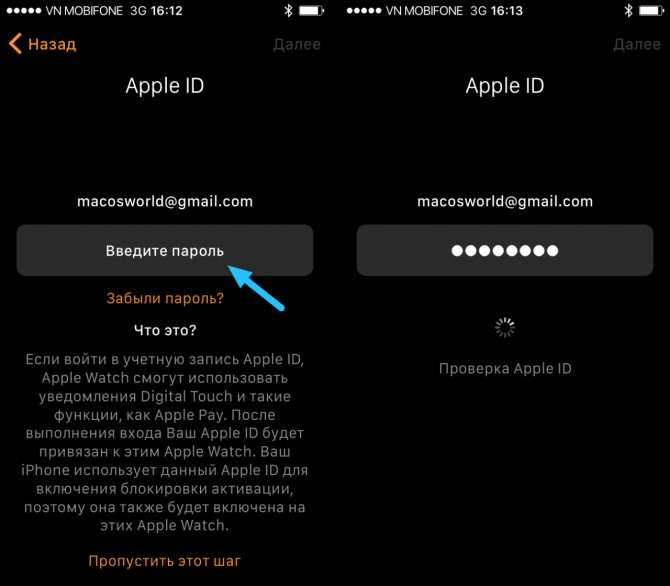
Как создать пару с Apple Watch без обновления?
Для включения Apple Watch нажмите и удерживайте боковую кнопку, пока не отобразится логотип Apple. Поднесите iPhone к Apple Watch, дождитесь появления экрана создания пары с Apple Watch на iPhone, затем коснитесь «Продолжить». Также можно открыть приложение Apple Watch на iPhone и коснуться « Пара с другими часами».
Как сбросить Эпл Вотч и снова создать пару?
Нажмите и удерживайте колесико Digital Crown и боковую кнопку одновременно, пока часы не перезапустятся. Затем отпустите колесико Digital Crown и боковую кнопку. После перезапуска часов нажмите на экран или нажмите и удерживайте колесико Digital Crown. Нажмите « Сбросить ».
Как настроить плеер на Эпл Вотч?
Откройте приложение Apple Watch на iPhone и перейдите на вкладку «Мои часы». Прокрутите до пункта «Музыка» и нажмите его, а затем нажмите «Добавить музыку». Найдите музыку для синхронизации. Нажмите кнопку добавления рядом с необходимой музыкой.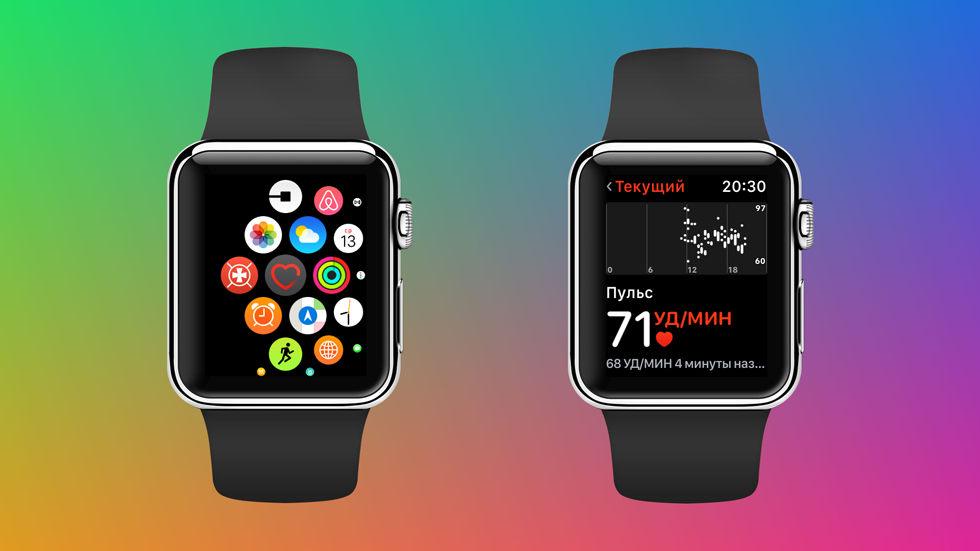
Как активировать Эпл Вотч 5?
Чтобы включить Apple Watch, нажмите и удерживайте боковую кнопку, пока не появится логотип Apple. Это может занять несколько минут. Узнайте, что делать, если часы Apple Watch не включаются или вам нужно ввести пароль, а вы его забыли.
Что делать если не включается Apple watch?
Сложные варианты устранения поломок
- извлечь и заменить кнопку, отвечающую за включение устройства Apple.
- обновить ПО, если часы зависли или выключаются самопроизвольно
- восстановить микросхему питания часов Apple.
- заменить разъем для подключения зарядного устройства
Как сделать чтобы Эпл Вотч не гасли?
Управление функцией «Всегда вкл.»
- Откройте приложение «Настройки» на Apple Watch. Для этого нажмите колесико Digital Crown, после чего откроется главный экран.
- Нажмите раздел «Экран и яркость».
- Выберите «Всегда вкл.» для включения или выключения функции. Можно также выбрать опцию «Скрытие конфиденц.

На каком расстоянии от телефона работают Apple Watch 6?
Расстояние, на котором смогут работать часы при включенном блютузе составляет около 30-ти метров.
Можно ли пользоваться Apple Watch без телефона?
Даже когда устройства iPhone нет поблизости, с помощью подключения к сети Wi-Fi или сотовой сети на часах Apple Watch можно выполнять следующие действия. Использование Siri для построения маршрутов, отправки сообщений iMessage и других действий. Отправка и получение сообщений. Совершение и прием телефонных вызовов.
Как подключить Эпл Вотч к Интернету без телефона?
Подключение Apple Watch к сети Wi-Fi
- Откройте приложение «Настройки» на Apple Watch.
- Нажмите Wi-Fi. Устройство автоматически выполнит поиск сетей.
- Выберите название сети, к которой хотите подключиться.
- Если будет предложено, введите пароль, используяфункцию «От руки» или клавиатуру Apple Watch.
- Нажмите « Подключиться ».
Сопряжение Apple Watch с iPhone: как соединить гаджеты
Apple Watch требуется iPhone для настройки, управления и многих основных функций.![]() Apple Watch и iPhone взаимодействуют в основном через Bluetooth и должны быть как можно ближе друг к другу, хотя Apple Watch также могут связываться с iPhone через Wi-Fi. Однако для связи по Wi-Fi потребуется больше энергии, чем для связи по Bluetooth, а время работы от батареи будет меньше. Вот почему Apple Watch по возможности используют Bluetooth вместо Wi-Fi. На самом деле, Bluetooth имеет эффективный диапазон до 30 футов, в зависимости от того, сколько препятствий на пути.
Apple Watch и iPhone взаимодействуют в основном через Bluetooth и должны быть как можно ближе друг к другу, хотя Apple Watch также могут связываться с iPhone через Wi-Fi. Однако для связи по Wi-Fi потребуется больше энергии, чем для связи по Bluetooth, а время работы от батареи будет меньше. Вот почему Apple Watch по возможности используют Bluetooth вместо Wi-Fi. На самом деле, Bluetooth имеет эффективный диапазон до 30 футов, в зависимости от того, сколько препятствий на пути.
Содержание
- 1 Как выполнить сопряжение Apple Watch с iPhone
- 2 Ссылки
Как выполнить сопряжение Apple Watch с iPhone
Чтобы настроить Apple Watch, пользователи должны запустить приложение Apple Watch на своем iPhone, начиная с iPhone 5 или более поздней версии и работающего под управлением iOS 8.2 или более поздней версии. Устройство должно быть подключено к сети Wi-Fi, сотовой сети или к обоим. Bluetooth также должен быть включен. Как правило, процесс сопряжения и настройки может занять до десяти минут.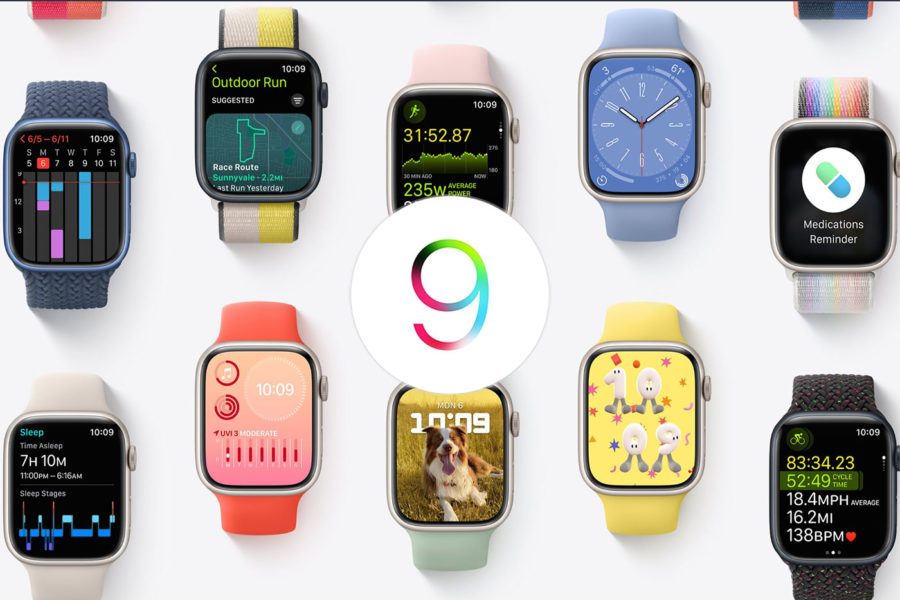 В течение этого времени iPhone должен иметь средний уровень заряда батареи и быть подключенным к зарядному устройству.
В течение этого времени iPhone должен иметь средний уровень заряда батареи и быть подключенным к зарядному устройству.
Чтобы подключить Apple Watch к iPhone, нажмите и удерживайте боковую кнопку на часах, пока на дисплее не появится логотип Apple. Apple Watch включатся, и на экране появятся подробности. Как только вы коснетесь экрана, появится экран Начать сопряжение .
- На iPhone нажмите Home и коснитесь значка Apple Watch .
- Откроется приложение Apple Watch и появится экран Начать сопряжение .
- Нажмите Начните сопряжение на iPhone и Apple Watch . (Если значок Apple Watch не отображается, проверьте свою iOS: коснитесь Настройки , коснитесь Общие , затем коснитесь Программное обеспечение Обновление , чтобы проверить наличие последней версии.) Затем приложение Apple Watch предложит вам поднести Apple Watch к камере. Поднесите его к камере, совместив экран с желтой линией видоискателя.

Вы должны войти в систему, используя свой Apple ID, онлайн-идентификатор, который Apple использует для своих сервисов, таких как iCloud и магазин приложений. Очевидно, вы должны указать правильное имя пользователя и пароль. Если вы подали заявку на двухэтапную проверку безопасности для своего Apple ID, выберите проверенное устройство, на которое нужно получить одноразовый код безопасности, и введите его на iPhone, чтобы завершить проверку Apple Watch.
- Коснитесь Настройка Apple Watch , а затем коснитесь Левый или Правый , когда появится экран Настройка запястья .
- Далее вы увидите экран Условия использования . Чтобы продолжить, нажмите Согласен . Вы увидите диалоговое окно Условия , и когда вы снова нажмете «Принять», появится экран Apple ID. Затем нажмите Введите пароль и введите пароль.
- Нажмите Далее . Затем Apple Watch проверит ваш Apple ID.
 Появится экран Двухэтапная проверка , однако, если вы не включили двухэтапную проверку для своего Apple ID, этот экран не появится, поэтому просто нажмите ОК.
Появится экран Двухэтапная проверка , однако, если вы не включили двухэтапную проверку для своего Apple ID, этот экран не появится, поэтому просто нажмите ОК. - Если включена двухэтапная проверка, выберите устройство, которое вы будете использовать для проверки, в списке Подтвердить с помощью .
- Коснитесь Отправить , чтобы увидеть экран Отправка и диалоговое окно Код подтверждения на выбранном вами устройстве, где отображается четырехзначный номер для подтверждения вашей учетной записи. На iPhone Введите код . Появится экран. Далее введите проверочный код. Вы увидите экран Службы определения местоположения , объясняющий, что выполняет служба определения местоположения , включена ли она на iPhone и как ее можно включить или отключить. Коснитесь OK .
- При нажатии ОК появляется экран Siri . Затем вы можете прочитать о том, что делает Siri , включена ли она на iPhone и как вы можете включить или отключить Siri 9.
 0023 .
0023 . - Коснитесь OK . Появится экран Диагностика , объясняющий цель отправки данных диагностики и использования в Apple, включена ли отправка данных на iPhone и как ее можно включить или отключить.
- Коснитесь Автоматически отправлять или Не отправлять , если необходимо. Если нажать Автоматически отправить на экране Диагностика , появится сообщение Share Diagnostics & Usage? может открыться диалоговое окно с предупреждением о том, что совместное использование данных диагностики и использования для Apple Watch также означает совместное использование данных для сопряженного iPhone. Коснитесь OK для продолжения.
- Появится экран Apple Watch с кодом доступа . Теперь нажмите Создать пароль . Вы можете нажать Добавить длинный пароль , чтобы создать более длинный пароль, или нажать Не добавлять пароль . В этом случае вы настроите Apple Watch без пароля.
 Не рекомендуется настраивать Apple Watch без кода доступа, за исключением случаев, когда вы настраиваете Apple Watch в демонстрационных целях, а устройство не содержит никаких конфиденциальных данных.
Не рекомендуется настраивать Apple Watch без кода доступа, за исключением случаев, когда вы настраиваете Apple Watch в демонстрационных целях, а устройство не содержит никаких конфиденциальных данных. - Появится экран Введите новый пароль , и теперь вы можете ввести код доступа, который хотите создать, и повторно ввести Новый код доступа , когда устройство запросит его.
- Повторите пароль, чтобы подтвердить свои действия. На iPhone появится экран Разблокировать Apple Watch с iPhone. Apple Watch предложит вам выбрать, следует ли разблокировать Apple Watch с помощью iPhone. Нажмите Да или Нет , как вам удобнее.
- На iPhone Появится экран «Установить доступные приложения» . Нажмите Установить все , чтобы установить все приложения сейчас, или нажмите Выбрать позже , чтобы позже выбрать приложения по отдельности.
Когда появляется экран Apple Watch Is Syncing , это означает, что устройство синхронизируется с iPhone. Когда синхронизация завершится, на iPhone появится экран Apple Watch Is Ready .
Когда синхронизация завершится, на iPhone появится экран Apple Watch Is Ready .
Важно: Вы можете нажать «Сопряжение с Apple Watch вручную», если не удается настроить автоматическое сопряжение.
Чтобы выполнить сопряжение Apple Watch с iPhone вручную, коснитесь Сопряжение Apple Watch вручную на iPhone. Затем нажмите «Информация » на Apple Watch . Теперь вы увидите название часов на экране. На iPhone коснитесь этого имени в списке Устройства . Далее Apple Watch отобразят шестизначный код. На вашем iPhone введите этот код в командной строке. Вы увидите экран Ваши Apple Watch связаны . Теперь вы можете восстановить свои Apple Watch из резервной копии.
Ссылки
- Почему бы не продать iGotOffer устройства, которые вам больше не нужны. Ознакомьтесь с нашими ценами. Мы платим лучшую цену онлайн за вашу бывшую в употреблении электронику, просто зайдите на нашу страницу igotoffer.
 com Бесплатная мгновенная оценка, бесплатная полностью застрахованная доставка, быстрая и безопасная оплата. Экономьте деньги с нами для вашей новой модели!
com Бесплатная мгновенная оценка, бесплатная полностью застрахованная доставка, быстрая и безопасная оплата. Экономьте деньги с нами для вашей новой модели!
Как подключить Apple Watch ⋆ Automation Tech & More
В этой статье показано, как выполнить сопряжение Apple Watch с Android, iPhone, iPad, повторное сопряжение, отсоединение, сброс, настройка и подключение Apple Watch.
Содержание
- Подключение Apple Watch к новому iPhone
- Первоначальная настройка Apple Watch
- Подключение Apple Watch без старого iPhone
- Подключение Apple Watch к старому телефону
- Apple Watch застряли или
- Если ваш iPhone не запрашивает использование Apple Watch
- Если вы забыли код-пароль Apple Watch
- Как разорвать пару и стереть Apple Watch
- Стереть Apple Watch без iPhone
- Сбросьте настройки Apple Watch с помощью iPhone
- Как перезагрузить Apple Watch
- Если вы не можете найти значок I на своем телефоне или часах
- Настройте Apple Watch и подключите их к iPhone
- Слишком много попыток ввода пароля, сбросить и снова выполнить сопряжение Apple Watch с ошибкой
- Как обновить Apple Watch
Готовы приобрести новый iPhone? Узнайте, как перенести Apple Watch со старого iPhone на новый.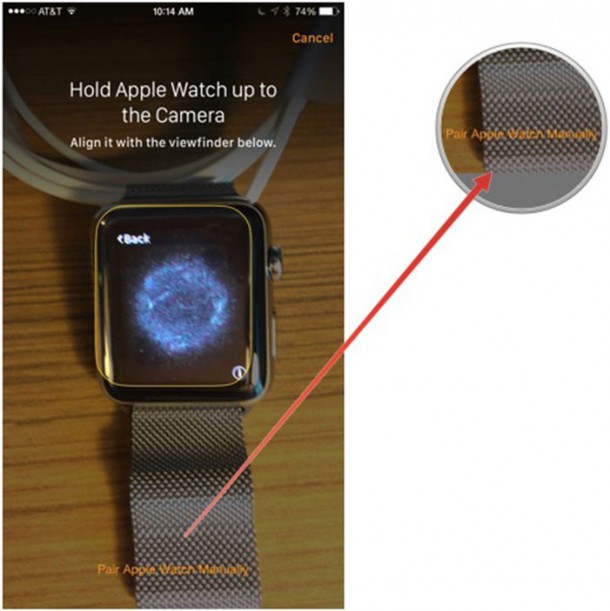
Вот что вам нужно
- Ваш Apple ID и пароль (чтобы вы могли отключить блокировку активации)
- Ваш старый и новый iPhone должны быть подключены к Wi-Fi
- Ваши Apple Watch и iPhone должны быть заряжены как минимум на 50 процентов
- Код доступа Apple Watch
Если у вас старый iPhone
Выполните следующие действия для резервного копирования Apple Watch перед сопряжением с новым iPhone.
Обновите свой старый iPhone
Перед тем, как заменить Apple Watch на новый iPhone, обновите старый iPhone и Apple Watch. Обновление может занять от нескольких минут до часа. Возможно, вы захотите обновиться на ночь или подождать, пока у вас будет время, и убедиться, что оба ваших устройства заряжены.
Обновите перед сопряжением с Apple Watch.
Проверьте настройки «Здоровье» и «Активность»
Если вы выполняете резервное копирование с помощью iCloud, перейдите в «Настройки» > [ваше имя] > iCloud и убедитесь, что «Здоровье» включено.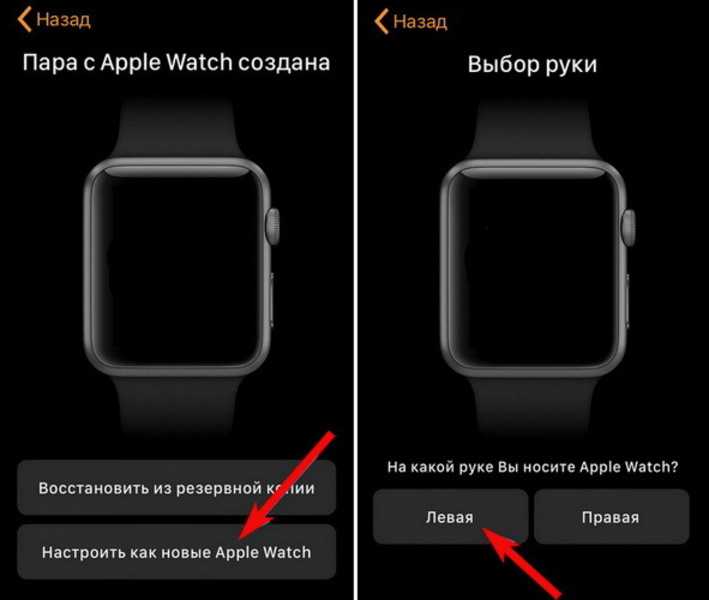
Если вы выполняете резервное копирование с помощью компьютера, зашифруйте резервную копию, чтобы сохранить данные о состоянии здоровья и активности.
Проверьте настройки активности при сопряжении с Apple Watch.
Создайте резервную копию старого iPhone
Выполните следующие действия, чтобы создать резервную копию старого iPhone в iCloud или на компьютере. Ваш iPhone также выполняет резервное копирование данных Apple Watch.
Настройте свой новый iPhone
Настройте свой новый iPhone. Когда вас спросят, есть ли у вас резервная копия iCloud или iTunes, выберите самую последнюю резервную копию, чтобы восстановить данные со старого устройства на новое. Убедитесь, что ваш iPhone и Apple Watch обновлены; если это не так, вы можете не увидеть свою резервную копию в списке.
Если ваш iPhone спросит, хотите ли вы использовать Apple Watch, нажмите «Продолжить». Если он не запрашивает, вы все равно можете настроить Apple Watch вручную на следующем шаге.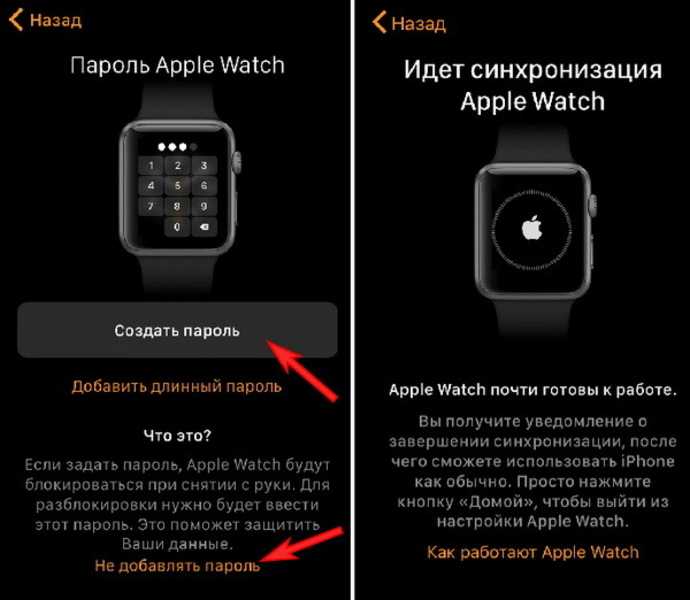
Откройте приложение Apple Watch на новом iPhone
Держите Apple Watch и iPhone рядом. Откройте приложение Apple Watch на своем iPhone.
Если ваш iPhone попросит вас подтвердить, что вы хотите использовать часы, следуйте инструкциям на экране, чтобы завершить настройку.
Если ваш iPhone попросит вас начать сопряжение, разорвите пару с Apple Watch, чтобы вы могли настроить их.
После настройки вы можете начать использовать Apple Watch с новым iPhone.
Первоначальная настройка Apple Watch
Включите Apple Watch и наденьте их.
Чтобы включить Apple Watch, нажмите и удерживайте боковую кнопку, пока не появится логотип Apple. Это может занять несколько минут.
Включите Apple Watch.
Поднесите Apple Watch к iPhone.
Подождите, пока на iPhone не появится сообщение «Используйте iPhone для настройки Apple Watch», затем нажмите «Продолжить». Если вы не видите это сообщение, откройте приложение «Часы» на iPhone, коснитесь «Все часы», затем коснитесь «Подключить новые часы».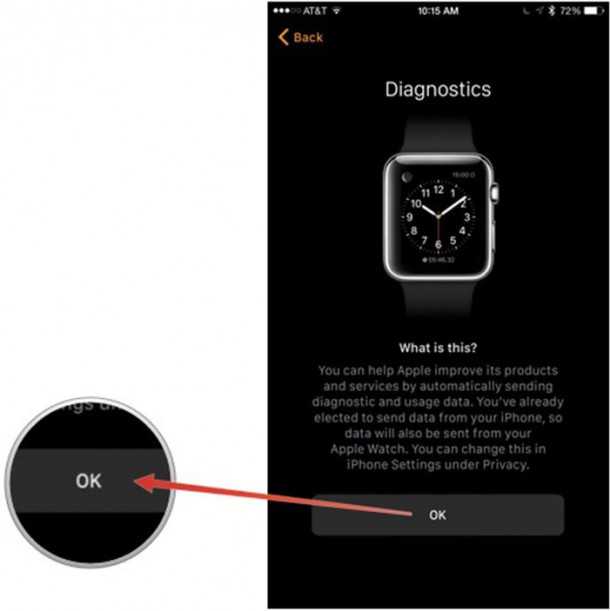
Если это ваши Apple Watch, нажмите «Настроить для себя». Держите Apple Watch и iPhone близко друг к другу, пока не выполните эти шаги.
Сопряжение Apple Watch с iPhone.
Держите iPhone над анимацией.
Отцентрируйте циферблат в видоискателе iPhone. Дождитесь сообщения о том, что ваши Apple Watch подключены.
Если вы не можете использовать камеру, или вы не видите анимацию сопряжения, или ваш iPhone не может ее прочитать, коснитесь «Связать Apple Watch вручную» и следуйте инструкциям на экране.
Автоматическое сопряжение iPhone с Apple Watch.
Настроить как новые или восстановить из резервной копии
Если это ваши первые Apple Watch, нажмите «Настроить как новые Apple Watch». В противном случае нажмите «Восстановить из резервной копии». При появлении запроса обновите Apple Watch до последней версии watchOS.
Прочтите Условия и положения и нажмите «Согласен», затем снова нажмите «Согласен», чтобы продолжить.
Войдите в систему, используя свой Apple ID
При появлении запроса введите свой пароль Apple ID.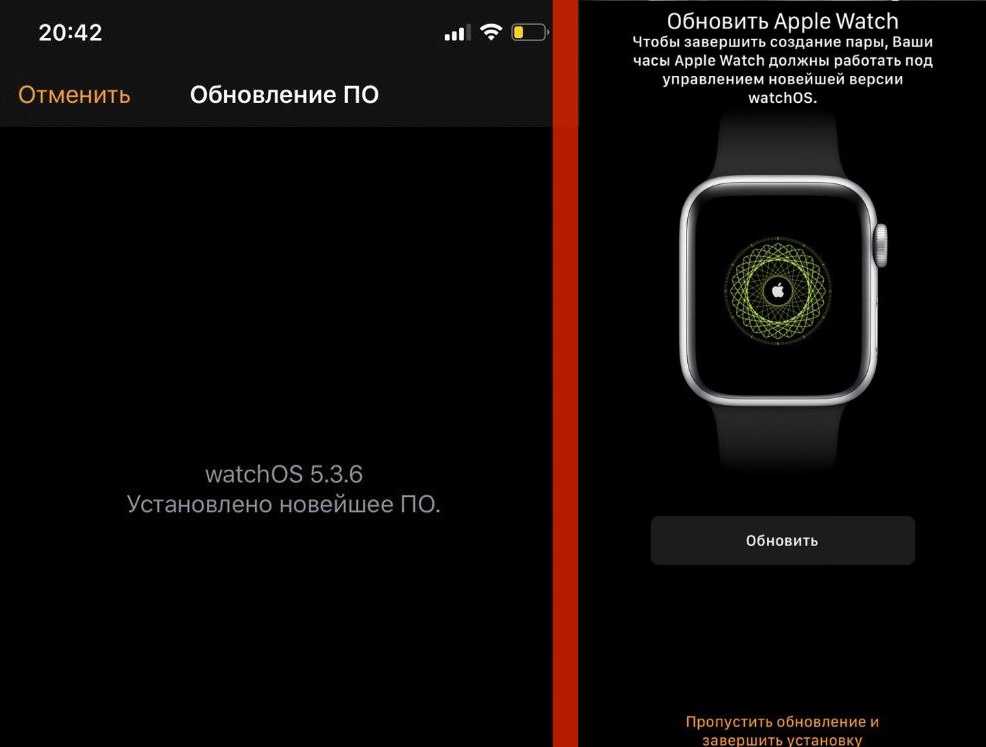 Если вас не спросят, вы можете войти позже из приложения Apple Watch. Коснитесь «Основные» > «Apple ID», затем войдите в систему. Некоторые функции, для которых требуется номер мобильного телефона, не будут работать на моделях Apple Watch с сотовой связью, если вы не войдете в систему. в iCloud.
Если вас не спросят, вы можете войти позже из приложения Apple Watch. Коснитесь «Основные» > «Apple ID», затем войдите в систему. Некоторые функции, для которых требуется номер мобильного телефона, не будут работать на моделях Apple Watch с сотовой связью, если вы не войдете в систему. в iCloud.
Если функция «Локатор» не настроена на вашем iPhone, вам будет предложено включить блокировку активации. Если вы видите экран блокировки активации, ваши Apple Watch уже привязаны к Apple ID. Вам нужно ввести адрес электронной почты и пароль для этого Apple ID, чтобы продолжить настройку. Если ваши Apple Watch ранее принадлежали вам, вам может потребоваться обратиться к предыдущему владельцу, чтобы снять блокировку активации.
Выберите свои настройки
Ваши Apple Watch показывают, какие настройки они используют совместно с вашим iPhone. Если вы включили такие функции, как «Локатор», «Службы определения местоположения», «Вызовы по Wi-Fi» и «Диагностика» для своего iPhone, эти настройки автоматически включаются и для ваших Apple Watch.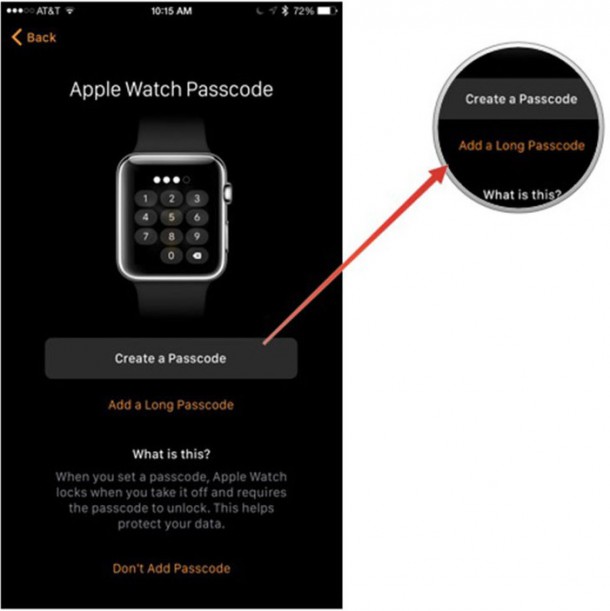
Затем вы можете использовать другие настройки, такие как отслеживание маршрута и Siri. Если Siri еще не настроена на вашем iPhone, она включится после того, как вы выберете эту опцию. Вы также можете выбрать размер текста для своих часов.
Создайте код доступа
Вы можете не создавать код доступа, но он необходим для таких функций, как Apple Pay.
На iPhone нажмите «Создать пароль» или «Добавить длинный пароль», затем переключитесь на Apple Watch, чтобы ввести новый код. Чтобы пропустить, нажмите «Не добавлять код-пароль».
Создайте пароль после сопряжения с Apple Watch.
Выберите функции и приложения
Далее вам также будет предложено настроить Apple Pay, добавив карту. Затем мы покажем вам, как настроить такие функции, как автоматическое обновление watchOS, SOS и Activity. На моделях Apple Watch с поддержкой сотовой связи также можно настроить сотовую связь.
Наконец, вы можете установить свои приложения, совместимые с Apple Watch, или выбрать установку приложений по отдельности позже.
Подождите, пока ваши устройства синхронизируются
В зависимости от того, сколько у вас данных, синхронизация может занять некоторое время. Пока вы ждете синхронизации часов, попробуйте Основы Apple Watch, чтобы узнать немного о том, как использовать ваши часы.
Держите устройства близко друг к другу, пока не услышите звуковой сигнал и не почувствуете легкое касание Apple Watch, затем нажмите колесико Digital Crown.
Синхронизировать Apple Watch после сопряжения.
Возможно, ваши Apple Watch по-прежнему связаны со старым iPhone. Чтобы разорвать пару, выполните следующие действия:
- Сотрите данные с Apple Watch.
- Настройте свой новый iPhone и войдите в iCloud. Если вы уже настроили и вошли в систему, пропустите этот шаг.
- Откройте приложение Apple Watch на новом iPhone, затем выполните сопряжение часов с новым iPhone.
- Попробуйте восстановить из резервной копии. Убедитесь, что ваш iPhone и Apple Watch обновлены; если это не так, вы можете не увидеть свою резервную копию в списке.
 Вы потеряете «Активность», «Тренировки» или настройки часов, которые изменились между последним резервным копированием и сейчас. Если вы используете iCloud в iOS 11 и более поздних версиях, данные о здоровье и активности хранятся в iCloud и автоматически обновляются на устройствах, на которых вы вошли в систему с тем же Apple ID.
Вы потеряете «Активность», «Тренировки» или настройки часов, которые изменились между последним резервным копированием и сейчас. Если вы используете iCloud в iOS 11 и более поздних версиях, данные о здоровье и активности хранятся в iCloud и автоматически обновляются на устройствах, на которых вы вошли в систему с тем же Apple ID.- Если вас попросят выполнить восстановление из резервной копии часов, выберите самую последнюю резервную копию.
- Если у вас нет резервной копии, вам нужно настроить Apple Watch как новые.
- Следуйте инструкциям на экране, чтобы завершить настройку.
- Начните использовать Apple Watch с новым iPhone. Возможно, вам придется подождать несколько дней, пока все ваши данные iCloud не появятся.
Разорвите пару Apple Watch со старым iPhone. Затем выберите один из следующих вариантов в зависимости от того, когда вы настроили новый iPhone:
- Если вы только что восстановили новый iPhone из недавней резервной копии, выполните сопряжение устройств.
 Убедитесь, что ваш iPhone и Apple Watch обновлены до последней версии, иначе вы можете не увидеть свою резервную копию в списке. Когда вас попросят, восстановите из резервной копии часов. Ваша недавняя активность, тренировки или содержимое настроек могут быть утеряны в зависимости от того, сколько лет резервной копии.
Убедитесь, что ваш iPhone и Apple Watch обновлены до последней версии, иначе вы можете не увидеть свою резервную копию в списке. Когда вас попросят, восстановите из резервной копии часов. Ваша недавняя активность, тренировки или содержимое настроек могут быть утеряны в зависимости от того, сколько лет резервной копии. - Если резервная копия iPhone сделана несколько дней или недель назад и вы хотите сохранить как можно больше содержимого, сотрите данные с нового iPhone. Затем перенесите контент со старого iPhone на новый iPhone. Вы можете потерять часть контента на своем новом iPhone. Не забудьте снова выполнить сопряжение Apple Watch и iPhone.
Если ваши Apple Watch зависают на черном экране с белым логотипом Apple, выполните следующие действия:
- Одновременно нажмите и удерживайте колесико Digital Crown и боковую кнопку, пока часы не перезагрузятся. Затем отпустите цифровую корону и боковую кнопку.
Часы Apple зависли во время сопряжения.
- После перезагрузки часов сильно нажмите на экран или нажмите и удерживайте колесико Digital Crown.
- Нажмите «Сброс».
- После сброса часов вы можете подключить их к iPhone. Сначала поднесите iPhone к часам, а затем следуйте инструкциям на экране.
Разорвите пару Apple Watch со старым iPhone, затем подключите их к новому iPhone. При появлении запроса восстановите Apple Watch из резервной копии. Убедитесь, что ваш iPhone и Apple Watch обновлены; если это не так, вы можете не увидеть свою резервную копию в списке.
Если вы перенесли содержимое на новый iPhone с помощью компьютера, но содержимое Health и Activity отсутствует
Если вы используете iCloud для обновления Health на старом iPhone, ваши данные будут автоматически обновляться на новом iPhone всякий раз, когда вы Вы подключены к Wi-Fi и вошли в iCloud. На старом и новом iPhone перейдите в «Настройки» > [ваше имя] > iCloud и убедитесь, что «Здоровье» включено.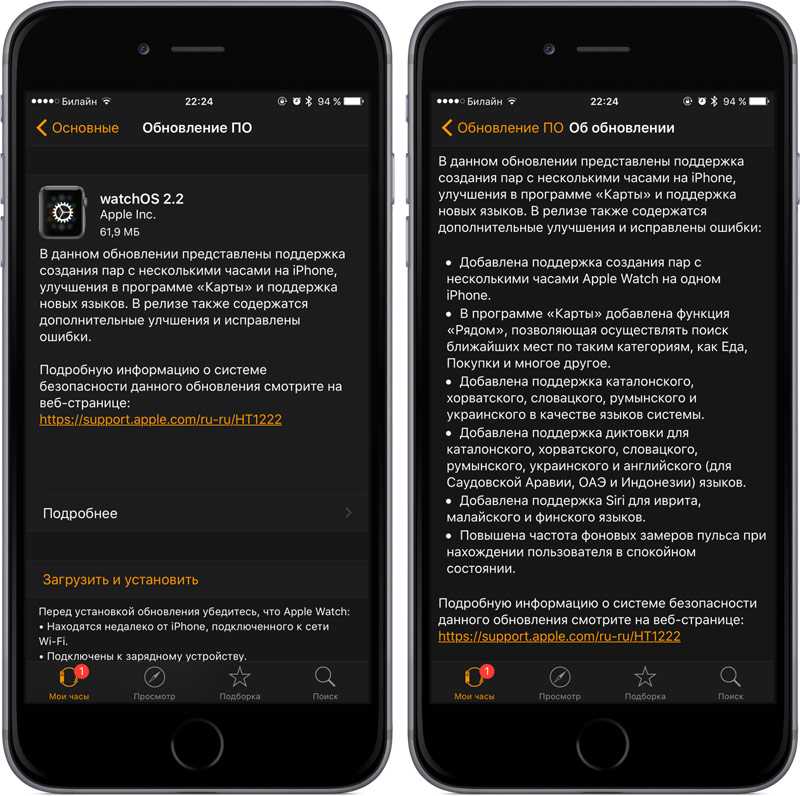
Если вы не используете iCloud, вы можете попробовать восстановить компьютер из резервной копии вашего старого iPhone. Если у вас есть старый iPhone, и вы не стирали его, сделайте новую резервную копию iCloud или зашифрованную резервную копию компьютера. Затем сотрите свой новый iPhone и восстановите его из новой резервной копии. Не забудьте снова выполнить сопряжение Apple Watch и iPhone. Если вы используете компьютер, обязательно зашифруйте резервную копию.
Если у вас нет старого iPhone или вы не можете создать его резервную копию, вы не сможете восстановить данные о своем здоровье и активности.
Если вы забыли код доступа к Apple Watch, вам потребуется сбросить настройки часов и настроить их заново.
Как сбросить настройки Apple Watch, если вы забыли код доступа
- Поставьте часы на зарядное устройство и держите их там, пока не выполните эти шаги.
- Нажмите и удерживайте боковую кнопку, пока не появится надпись «Выключение».

- Нажмите и удерживайте колесико Digital Crown, пока не появится надпись «Удалить все содержимое и настройки».
- Коснитесь Сброс, затем снова коснитесь Сброс для подтверждения.
- Дождитесь завершения процесса, затем снова настройте Apple Watch. При появлении запроса восстановить из резервной копии.
При удалении всего содержимого и настроек с Apple Watch удаляются все медиафайлы, данные и настройки, но не снимается блокировка активации. Чтобы снять блокировку активации, сначала отключите часы. Прежде чем ваши часы будут стерты, на вашем iPhone будет создана резервная копия их содержимого.
При отключении Apple Watch восстанавливаются заводские настройки.
Если вы используете Apple Watch с транспортной картой в приложении Wallet, удалите транспортную карту из Apple Watch, прежде чем разорвать пару.
Как разорвать пару Apple Watch с iPhone
- Держите Apple Watch и iPhone близко друг к другу во время разъединения.

- Откройте приложение Watch на iPhone.
- Перейдите на вкладку «Мои часы» и нажмите «Все часы».
- Нажмите информационную кнопку рядом с часами, с которыми вы хотите разорвать пару.
Выберите часы при сопряжении с часами Apple.
- Нажмите «Отключить Apple Watch».
Как отключить Apple Watch при сопряжении.
- Для моделей GPS + Cellular: выберите сохранение или удаление тарифного плана сотовой связи.
- Если вы хотите снова выполнить сопряжение Apple Watch и iPhone, сохраните план.
- Если вы не хотите снова связывать Apple Watch и iPhone, удалите свой тарифный план. Если вы не собираетесь связывать его с другими часами или iPhone, вам может потребоваться связаться со своим оператором связи, чтобы отменить подписку на сотовую связь.
- Нажмите еще раз для подтверждения. Вам может потребоваться ввести пароль Apple ID, чтобы отключить блокировку активации. Перед удалением всего контента и настроек на Apple Watch ваш iPhone создает новую резервную копию ваших Apple Watch.
 Вы можете использовать резервную копию для восстановления новых Apple Watch. После разрыва пары с Apple Watch вы увидите сообщение «Начать сопряжение».
Вы можете использовать резервную копию для восстановления новых Apple Watch. После разрыва пары с Apple Watch вы увидите сообщение «Начать сопряжение». - Повторно настройте Apple Watch.
- На Apple Watch нажмите «Настройки» > «Основные» > «Сброс» > «Удалить все содержимое и настройки».
Удаление содержимого Apple Watch при сопряжении.
- Введите пароль, если будет предложено.
- Для моделей GPS + Cellular: выберите сохранение или удаление тарифного плана сотовой связи.
- Если вы хотите снова выполнить сопряжение Apple Watch и iPhone, сохраните план.
- Если вы не хотите снова связывать Apple Watch и iPhone, удалите свой тарифный план. Если вы не собираетесь связывать его с другими часами или iPhone, вам может потребоваться связаться со своим оператором связи, чтобы отменить подписку на сотовую связь.
- Нажмите «Стереть все» для подтверждения. Это вернет ваши Apple Watch к заводским настройкам.

- Держите Apple Watch и iPhone близко друг к другу, пока не выполните эти шаги.
- Откройте приложение «Часы» на iPhone, затем коснитесь вкладки «Мои часы».
- Коснитесь «Основные» > «Сброс».
- Коснитесь «Стереть содержимое и настройки Apple Watch», затем коснитесь еще раз в нижней части экрана для подтверждения. Возможно, вам потребуется ввести пароль Apple ID.
- Для моделей Apple Watch с GPS + Cellular выберите сохранить или удалить свой тарифный план сотовой связи: если вы хотите снова связать Apple Watch и iPhone, сохраните свой тарифный план.
Стирание содержимого и настроек Apple Watch при сопряжении.
- Если вы не хотите снова связывать Apple Watch и iPhone, удалите свой тарифный план. Если вы не собираетесь соединять его с другими часами или iPhone, вам может потребоваться связаться со своим оператором связи, чтобы отменить подписку на сотовую связь.
- Дождитесь завершения процесса, затем снова настройте Apple Watch.
 При появлении запроса восстановить из резервной копии.
При появлении запроса восстановить из резервной копии.
Узнайте, как включать и выключать Apple Watch, даже если они не отвечают.
Перезагрузите Apple Watch
- Нажмите и удерживайте боковую кнопку, пока не появится ползунок «Выключить».
- Перетащите ползунок выключения питания.
- После выключения часов снова нажмите и удерживайте боковую кнопку, пока не появится логотип Apple.
Если Apple Watch заряжаются, сначала снимите их с зарядного устройства. Когда ваши часы заряжаются, вы не можете перезапустить их.
Сбросить Apple Watch.
Не перезагружайте Apple Watch принудительно, если вы обновляете watchOS. Вместо этого, после того как вы увидите логотип Apple и колесо прогресса на Apple Watch, оставьте Apple Watch в покое и на зарядном устройстве, пока обновление не завершится.
Вы должны принудительно перезагрузить устройство в крайнем случае и только в том случае, если оно не отвечает. Чтобы принудительно перезапустить Apple Watch, нажмите и удерживайте боковую кнопку и цифровую корону не менее 10 секунд, затем отпустите обе кнопки, когда увидите логотип Apple.
При сопряжении Apple Watch вручную вам будет предложено коснуться значка «i». Если вы не видите значок «i», вам может потребоваться сначала разорвать пару или стереть часы.
Убедитесь, что часы еще не сопряжены.
Вы можете подключить Apple Watch к iPhone, только если они еще не сопряжены. Если вы по-прежнему видите время, экран блокировки или приложения на Apple Watch, возможно, ваши часы по-прежнему связаны с iPhone.
Перед повторным сопряжением необходимо отключить часы от iPhone или стереть данные с часов. Вы можете использовать любой из следующих методов:
Разрыв пары с помощью iPhone
- Откройте приложение «Часы» на iPhone, коснитесь вкладки «Мои часы», затем коснитесь «Все часы» в верхней части экрана.
- Коснитесь значка «i» рядом с часами, сопряжение с которыми нужно разорвать, затем коснитесь «Отключить Apple Watch».
- Коснитесь еще раз для подтверждения, затем подождите, пока ваши часы не отключатся.

- После того, как Apple Watch полностью отключится, вы сможете снова выполнить сопряжение.
Сотрите данные с Apple Watch
- Откройте приложение «Настройки» на часах, затем нажмите «Основные» > «Сброс».
- Нажмите «Удалить все содержимое и настройки», затем нажмите еще раз для подтверждения.
- Подождите, пока ваши часы отключатся.
- После того, как Apple Watch полностью отключится, вы сможете снова выполнить сопряжение.
Если кажется, что процесс сопряжения с Apple Watch остановился — например, анимация сопряжения остается на экране в течение нескольких минут — может помочь сброс часов:
- Нажмите и удерживайте цифровую корону, когда ваши Apple Watch в режиме сопряжения.
- Нажмите «Сброс», когда он появится на ваших часах.
- После сброса часов вы можете снова выполнить сопряжение.
Если вы оторвали пару или удалили данные с Apple Watch и настраиваете их вручную, найдите значок «i» в правом нижнем углу экрана.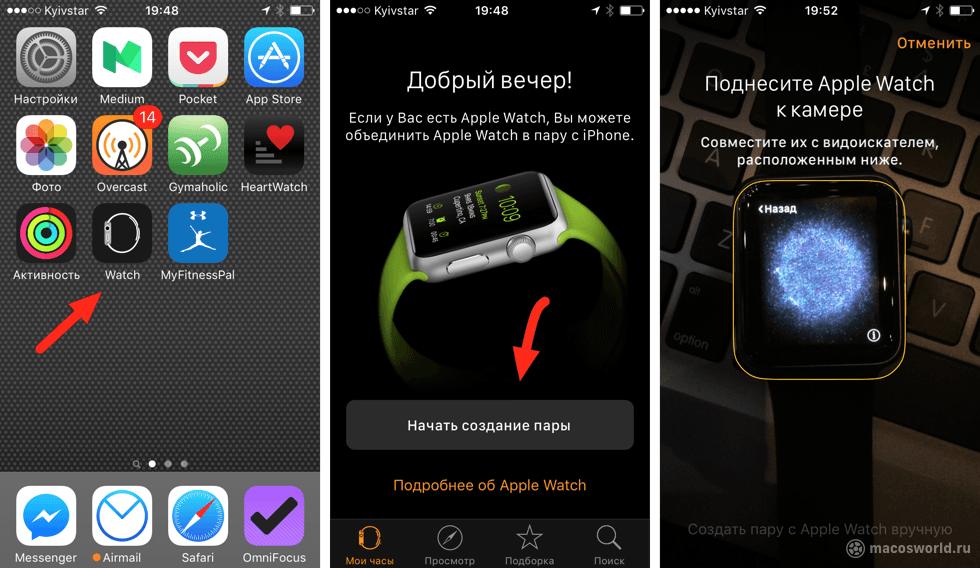 Чтобы увидеть название ваших часов и выполнить сопряжение вручную, коснитесь значка «i».
Чтобы увидеть название ваших часов и выполнить сопряжение вручную, коснитесь значка «i».
Найдите значок i на Apple Watch. Где находится значок i на Apple Watch.
Если вы видите красный значок iPhone на Apple Watch или пытаетесь выполнить сопряжение и не можете найти значок «i», попробуйте снова подключить свои устройства.
Проверьте подключение Apple Watch
Если вы не получаете уведомления, сообщения или звонки на Apple Watch, возможно, Apple Watch и iPhone не подключены. Когда ваши устройства отключаются, на циферблате появляется красный значок iPhone или красный значок X. Вы также можете проверить подключение в Пункте управления. Когда ваши Apple Watch снова подключатся, появится зеленый значок iPhone.
Во-первых, поднесите Apple Watch и сопряженный iPhone близко друг к другу. Если вы по-прежнему видите, что устройства отключены и вам нужна помощь, попробуйте выполнить следующие действия. После каждого шага проверяйте, могут ли ваши устройства подключиться.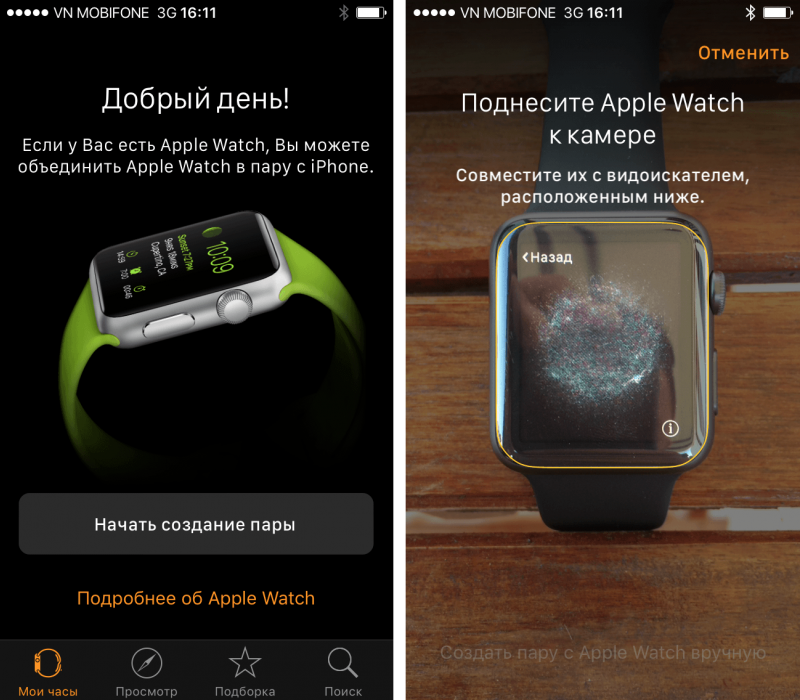
Проверьте соединение при сопряжении Apple Watch. Зеленый хорош при сопряжении часов Apple.
Попробуйте еще раз подключить Apple Watch к iPhone
- Держите Apple Watch и сопряженный iPhone близко друг к другу, чтобы убедиться, что они находятся в пределах досягаемости.
- На iPhone убедитесь, что режим полета выключен, а Wi-Fi и Bluetooth включены. Чтобы проверить, откройте Центр управления.
Выполните сопряжение часов после установления соединения.
- Если на циферблате отображается значок режима полета , режим полета включен. Откройте Центр управления, затем выключите режим полета.
- Перезагрузите Apple Watch и iPhone.
Разорвите пару своих устройств, а затем снова соедините их.
Если ваши Apple Watch по-прежнему не могут подключиться, разорвите пару с iPhone, а затем снова выполните пару между Apple Watch и iPhone.
Чтобы использовать Apple Watch Series 3 или новее с watchOS 7, вам необходимо связать Apple Watch с iPhone 6s или новее с iOS 14 или новее.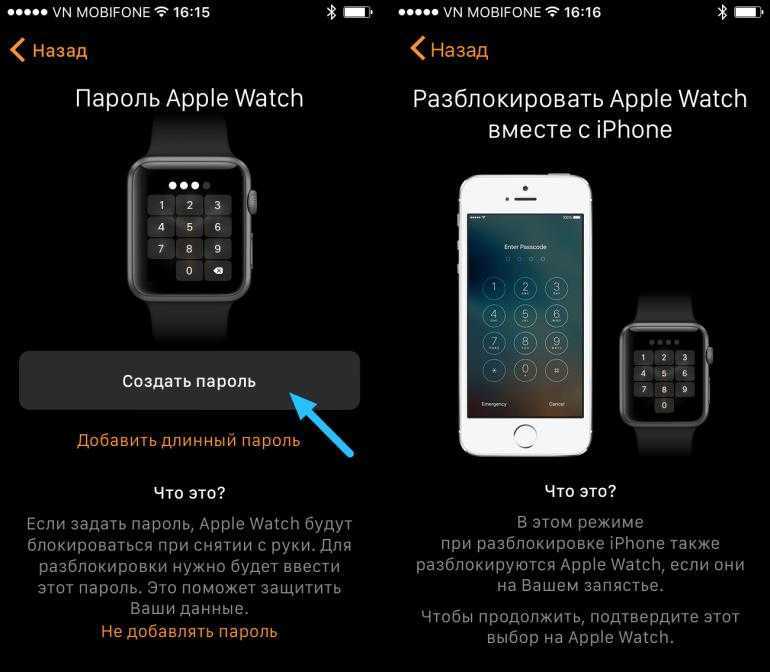 Помощники по настройке на вашем iPhone и Apple Watch работают вместе, чтобы помочь вам выполнить сопряжение и настроить Apple Watch.
Помощники по настройке на вашем iPhone и Apple Watch работают вместе, чтобы помочь вам выполнить сопряжение и настроить Apple Watch.
Включение, сопряжение и настройка Apple Watch
- Наденьте Apple Watch на запястье. Отрегулируйте ремешок или выберите размер ремешка, чтобы Apple Watch плотно, но удобно сидели на запястье. Информацию о замене ремешка на Apple Watch см. в разделе Снятие, замена и закрепление ремешков Apple Watch.
- Чтобы включить Apple Watch, нажмите и удерживайте боковую кнопку, пока не появится логотип Apple.
- Поднесите iPhone к Apple Watch, подождите, пока на iPhone не появится экран сопряжения с Apple Watch, затем нажмите «Продолжить». Или откройте приложение Apple Watch на iPhone и коснитесь «Подключить новые часы».
Значок часов Apple.
- При появлении запроса расположите iPhone так, чтобы часы Apple Watch отображались в видоискателе приложения Apple Watch. Это соединяет два устройства.
- Нажмите «Настроить для себя».
 Следуйте инструкциям на iPhone и Apple Watch, чтобы завершить настройку.
Следуйте инструкциям на iPhone и Apple Watch, чтобы завершить настройку.
Совет: Если вы плохо видите свои Apple Watch или iPhone, вам могут помочь VoiceOver или Zoom — даже во время настройки. См. раздел «Настройка Apple Watch с помощью VoiceOver» или «Использование масштабирования на Apple Watch».
Во время сопряжения с iPhone часы Apple Watch дают советы о том, как взаимодействовать с ним. Нажмите «Дисплей», «Цифровая корона» и «Боковая кнопка», чтобы узнать больше.
Вы можете активировать сотовую связь на Apple Watch во время настройки. Если вы этого не хотите, вы можете активировать его позже в приложении Apple Watch на iPhone. См. раздел «Использование Apple Watch в сотовой сети».
Ваш iPhone и Apple Watch должны использовать одного и того же оператора сотовой связи. Однако, если вы настроили Apple Watch для кого-то из вашей группы семейного доступа, вы можете использовать оператора сотовой связи, отличного от того, который используется на iPhone, которым вы управляете.
Автоматическое сопряжение Apple Watch.
Вы можете выполнить сопряжение с другими Apple Watch так же, как и со своими первыми. Поднесите iPhone к Apple Watch, подождите, пока на iPhone не появится экран сопряжения с Apple Watch, затем нажмите «Сопряжение». Или выполните следующие действия:
- Откройте приложение Apple Watch на iPhone.
- Коснитесь «Мои часы», затем коснитесь «Все часы» в верхней части экрана.
- Коснитесь «Подключить новые часы» и следуйте инструкциям на экране.
См. статью службы поддержки Apple Используйте несколько часов Apple Watch с iPhone.
Чтобы узнать, как настроить часы для члена вашей группы семейного доступа, см. Настройка Apple Watch для члена семьи.
Ваш iPhone обнаруживает сопряженные часы Apple Watch, которые вы носите, и автоматически подключается к ним. Просто наденьте другие часы Apple Watch и поднимите запястье.
Вы также можете выбрать Apple Watch вручную:
- Откройте приложение Apple Watch на iPhone.

- Коснитесь «Мои часы», затем коснитесь «Все часы» в верхней части экрана.
- Отключить автоматическое переключение.
Чтобы узнать, подключены ли Apple Watch к iPhone, нажмите и удерживайте нижнюю часть экрана часов, проведите вверх, чтобы открыть Центр управления, затем найдите значок состояния «Подключено».
Быстро сменить активные часы Apple Watch.
Вы можете перенести существующий тарифный план сотовой связи с Apple Watch с поддержкой сотовой связи на другие часы Apple Watch с поддержкой сотовой связи, выполнив следующие действия:
- Надев Apple Watch, откройте приложение Apple Watch на iPhone.
- Коснитесь «Мои часы», коснитесь «Сотовая связь», затем коснитесь рядом с тарифным планом сотовой связи.
- Нажмите «Удалить [ имя оператора ] План», затем подтвердите свой выбор. Возможно, вам придется обратиться к своему оператору связи, чтобы удалить эти часы Apple Watch из вашего тарифного плана сотовой связи.

- Снимите старые часы, наденьте другие часы Apple Watch с сотовой связью, коснитесь «Мои часы», затем коснитесь «Сотовая связь». Следуйте инструкциям, чтобы активировать часы для сотовой связи.
Слишком много попыток ввода пароля Сбросьте настройки Apple Watch и выполните сопряжение снова
Используйте сопряженный iPhone
Если у вас есть iPhone, вы можете использовать приложение Apple Watch, чтобы удалить пароль с Apple Watch. После того, как вы удалите пароль, вам нужно снова настроить Apple Watch и восстановить их из резервной копии.
- Держите Apple Watch и iPhone близко друг к другу, пока не выполните эти шаги.
- Откройте приложение Apple Watch и коснитесь вкладки «Мои часы».
- Коснитесь «Основные» > «Сброс».
- Коснитесь «Стереть содержимое и настройки Apple Watch», затем коснитесь еще раз для подтверждения. Возможно, вам потребуется ввести свой пароль Apple ID.
Ошибка удаления настроек при слишком большом количестве попыток ввода пароля.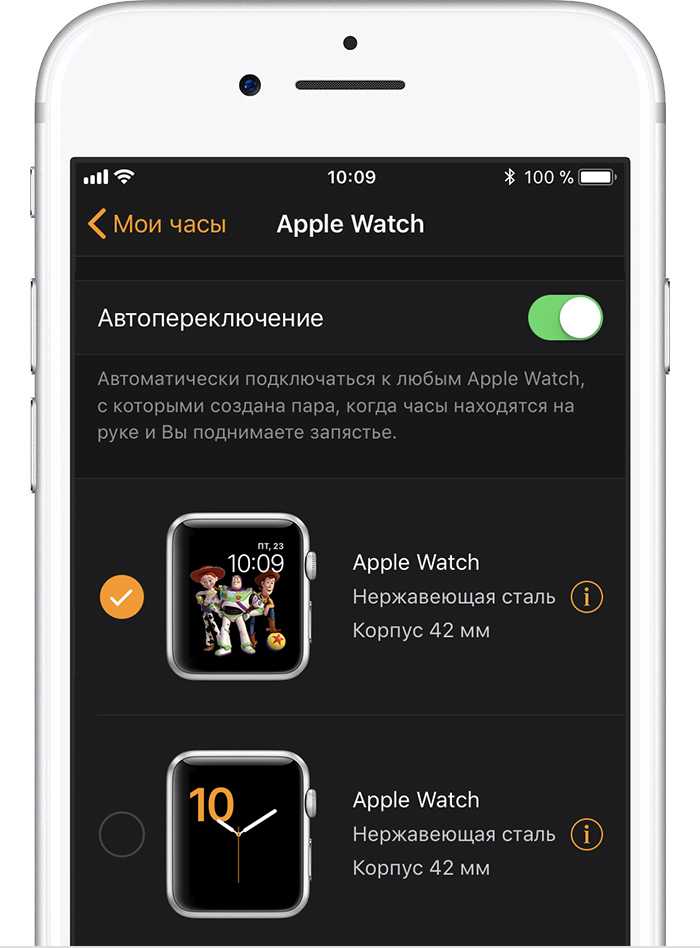
- Дождитесь завершения процесса, затем снова настройте Apple Watch. При появлении запроса восстановить из резервной копии.
Сбросьте Apple Watch после слишком большого количества попыток ввода пароля.
Используйте Apple Watch
Если у вас нет сопряженного iPhone, вы все равно можете удалить пароль с Apple Watch.
- Держите часы на зарядном устройстве, пока не выполните эти действия.
- Нажмите и удерживайте боковую кнопку, пока не появится надпись Power Off.
- Плотно нажмите ползунок выключения питания, затем поднимите палец.
- Коснитесь Стереть все содержимое и настройки.
- Дождитесь завершения процесса, затем снова настройте Apple Watch. При появлении запроса восстановить из резервной копии.
Используйте свой iPhone для обновления программного обеспечения Apple Watch или обновляйте непосредственно на Apple Watch.
Если на вашем iPhone отображается сообщение «Обновите Apple Watch».
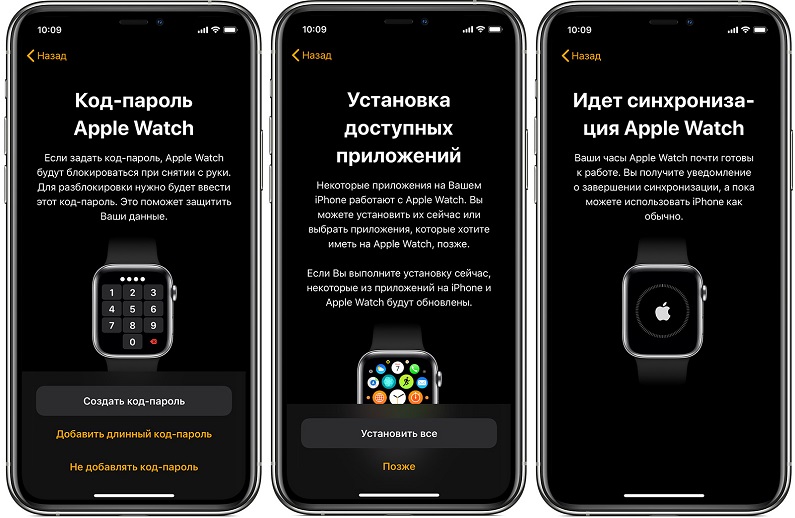 Данные, продолжает синхронизироваться с вашим iPhone.
Данные, продолжает синхронизироваться с вашим iPhone.
Приготовьтесь к обновлению
Сначала убедитесь, что ваши Apple Watch совместимы с новейшим программным обеспечением: watchOS 7 совместима с Apple Watch Series 3 и более поздних версий, а также с Apple Watch SE. Для обновления до watchOS 7 требуется iPhone 6s или новее с iOS 14 или новее. Найдите свою модель Apple Watch.
Затем проверьте следующее:
- Обновите свой iPhone до последней версии iOS.
- Убедитесь, что ваши Apple Watch заряжены как минимум на 50 процентов.
- Подключите ваш iPhone к Wi-Fi.
- Держите iPhone рядом с Apple Watch, чтобы они были в пределах досягаемости.
Обновление может занять от нескольких минут до часа. Возможно, вы захотите обновиться за ночь или подождать, пока у вас не будет времени.
Обновите Apple Watch с помощью iPhone
Apple Watch уведомляют вас о появлении нового обновления. Коснитесь «Обновить сегодня вечером» в уведомлении, затем перейдите на свой iPhone, чтобы подтвердить, что вы хотите выполнить обновление ночью. В конце дня оставьте Apple Watch и iPhone заряжаться на ночь, чтобы обновление могло завершиться.
В конце дня оставьте Apple Watch и iPhone заряжаться на ночь, чтобы обновление могло завершиться.
Чтобы проверить наличие обновлений вручную, выполните следующие действия:
- Держите Apple Watch на зарядном устройстве до завершения обновления.
- На iPhone откройте приложение «Часы», затем коснитесь вкладки «Мои часы».
- Нажмите «Основные» > «Обновление ПО».
Обновление Apple Watch и iPhone.
- Загрузите обновление. Если вас попросят ввести пароль для iPhone или Apple Watch, введите его.
- Подождите, пока на Apple Watch появится колесо прогресса. Обновление может занять от нескольких минут до часа.
Или выполните обновление непосредственно на Apple Watch
Если на Apple Watch установлена ОС watchOS 6 или более поздней версии, вы можете установить последующие обновления без iPhone:
- Убедитесь, что ваши часы подключены к сети Wi-Fi.
- На часах откройте приложение «Настройки».

 По времени это может занять до целого часа, поэтому рекомендуем поставить таймер на ночное время и не выключать сеть беспроводного Интернета. Смартфон и часы обновятся самостоятельно.
По времени это может занять до целого часа, поэтому рекомендуем поставить таймер на ночное время и не выключать сеть беспроводного Интернета. Смартфон и часы обновятся самостоятельно.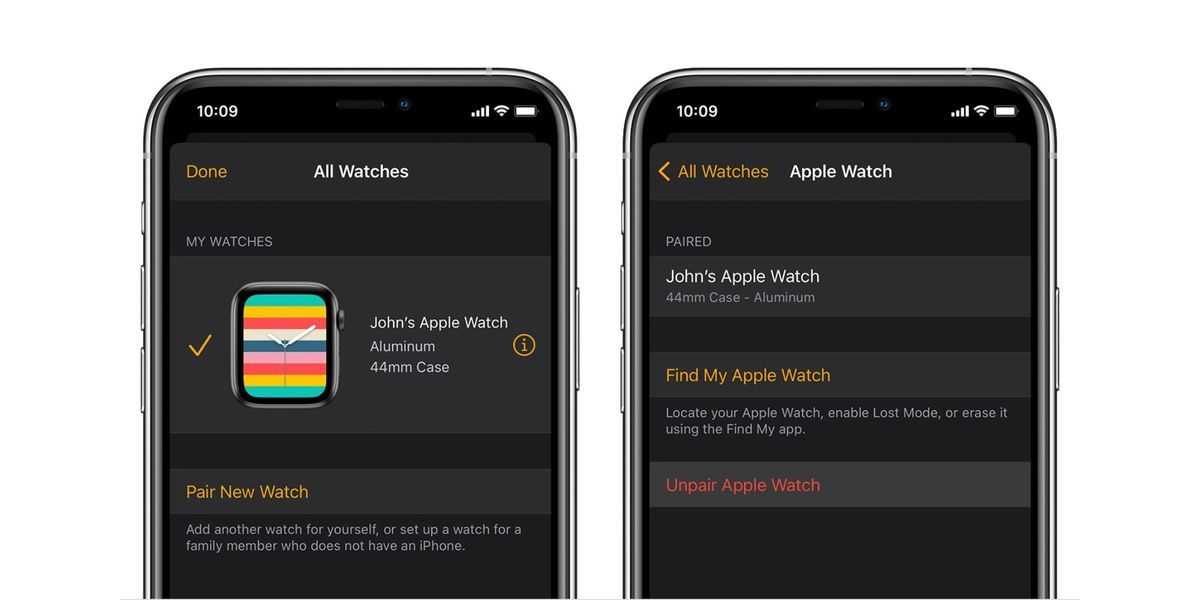
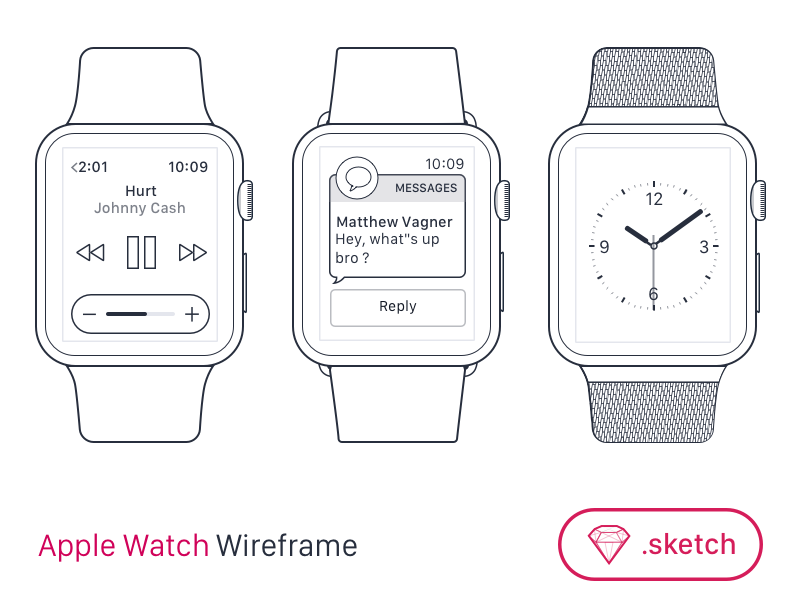
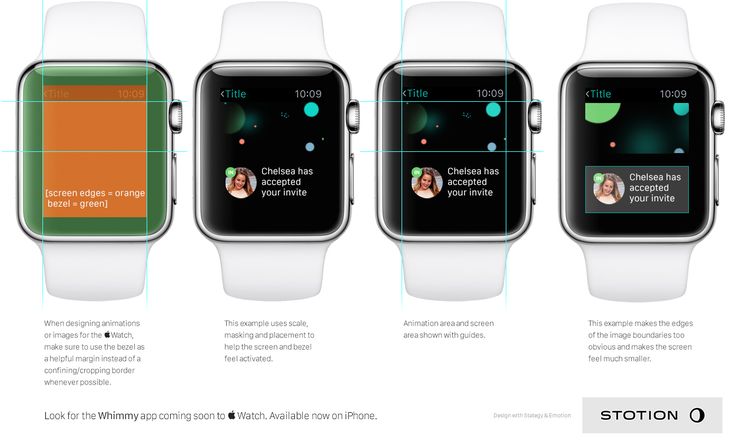
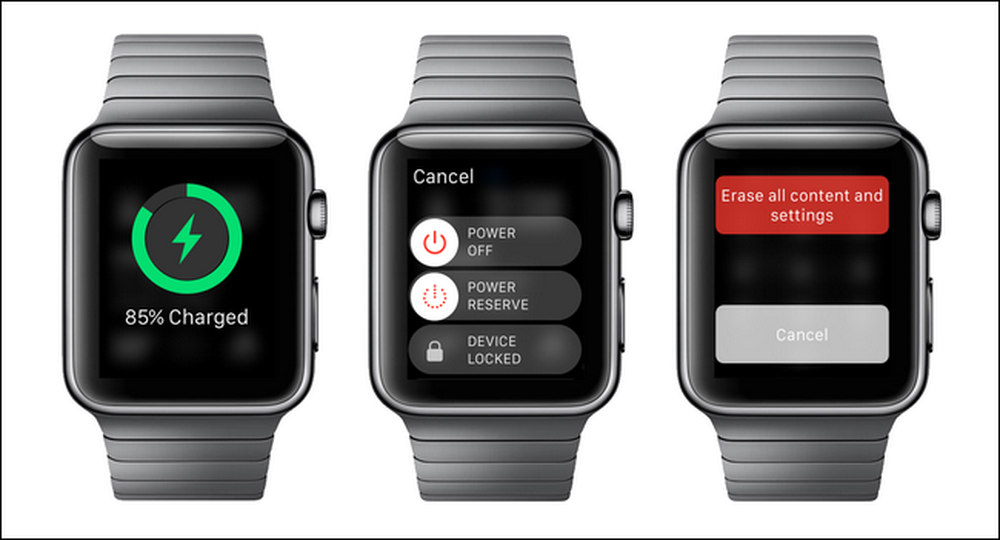 Появится экран Двухэтапная проверка , однако, если вы не включили двухэтапную проверку для своего Apple ID, этот экран не появится, поэтому просто нажмите ОК.
Появится экран Двухэтапная проверка , однако, если вы не включили двухэтапную проверку для своего Apple ID, этот экран не появится, поэтому просто нажмите ОК. 0023 .
0023 . Не рекомендуется настраивать Apple Watch без кода доступа, за исключением случаев, когда вы настраиваете Apple Watch в демонстрационных целях, а устройство не содержит никаких конфиденциальных данных.
Не рекомендуется настраивать Apple Watch без кода доступа, за исключением случаев, когда вы настраиваете Apple Watch в демонстрационных целях, а устройство не содержит никаких конфиденциальных данных.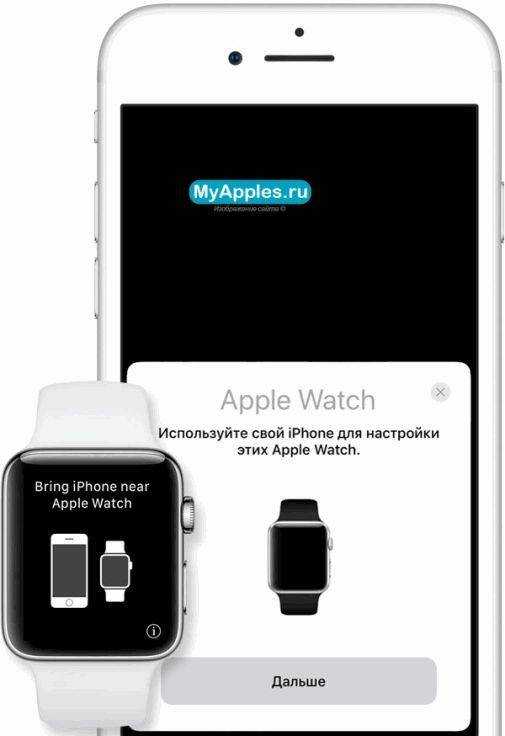 Когда синхронизация завершится, на iPhone появится экран Apple Watch Is Ready .
Когда синхронизация завершится, на iPhone появится экран Apple Watch Is Ready .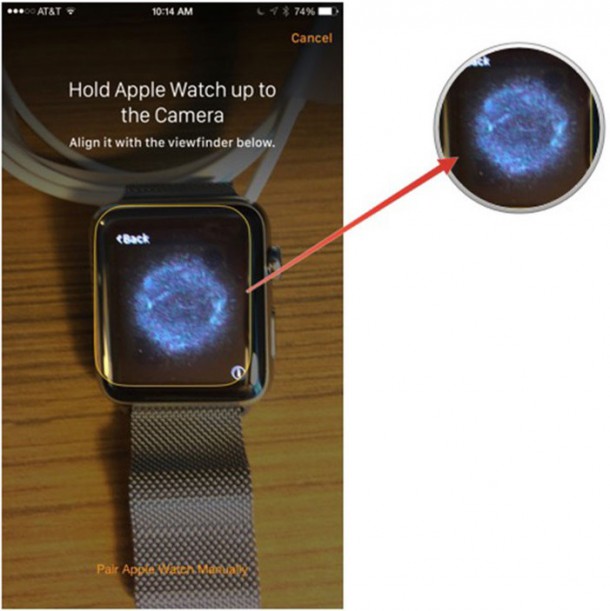 com Бесплатная мгновенная оценка, бесплатная полностью застрахованная доставка, быстрая и безопасная оплата. Экономьте деньги с нами для вашей новой модели!
com Бесплатная мгновенная оценка, бесплатная полностью застрахованная доставка, быстрая и безопасная оплата. Экономьте деньги с нами для вашей новой модели!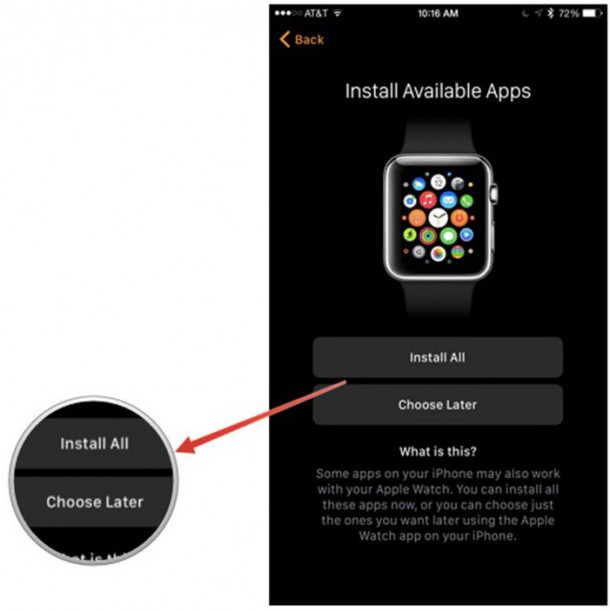 Вы потеряете «Активность», «Тренировки» или настройки часов, которые изменились между последним резервным копированием и сейчас. Если вы используете iCloud в iOS 11 и более поздних версиях, данные о здоровье и активности хранятся в iCloud и автоматически обновляются на устройствах, на которых вы вошли в систему с тем же Apple ID.
Вы потеряете «Активность», «Тренировки» или настройки часов, которые изменились между последним резервным копированием и сейчас. Если вы используете iCloud в iOS 11 и более поздних версиях, данные о здоровье и активности хранятся в iCloud и автоматически обновляются на устройствах, на которых вы вошли в систему с тем же Apple ID. Убедитесь, что ваш iPhone и Apple Watch обновлены до последней версии, иначе вы можете не увидеть свою резервную копию в списке. Когда вас попросят, восстановите из резервной копии часов. Ваша недавняя активность, тренировки или содержимое настроек могут быть утеряны в зависимости от того, сколько лет резервной копии.
Убедитесь, что ваш iPhone и Apple Watch обновлены до последней версии, иначе вы можете не увидеть свою резервную копию в списке. Когда вас попросят, восстановите из резервной копии часов. Ваша недавняя активность, тренировки или содержимое настроек могут быть утеряны в зависимости от того, сколько лет резервной копии.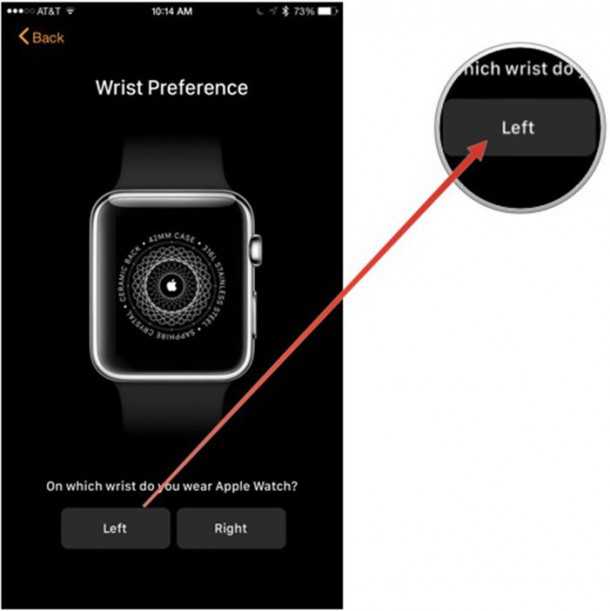

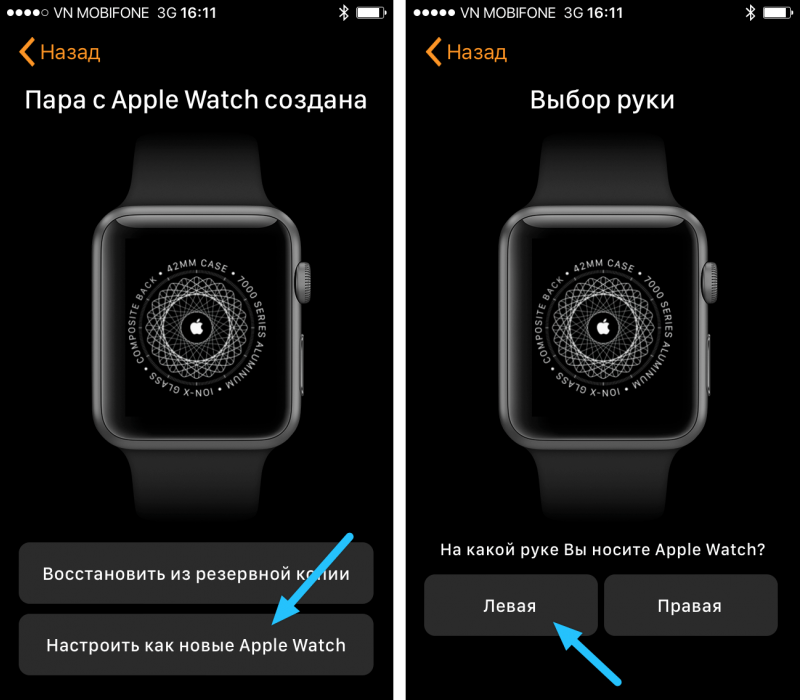 Вы можете использовать резервную копию для восстановления новых Apple Watch. После разрыва пары с Apple Watch вы увидите сообщение «Начать сопряжение».
Вы можете использовать резервную копию для восстановления новых Apple Watch. После разрыва пары с Apple Watch вы увидите сообщение «Начать сопряжение».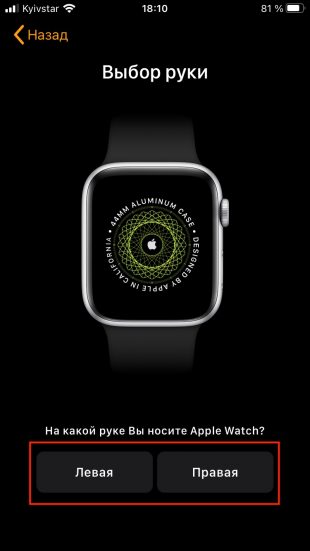
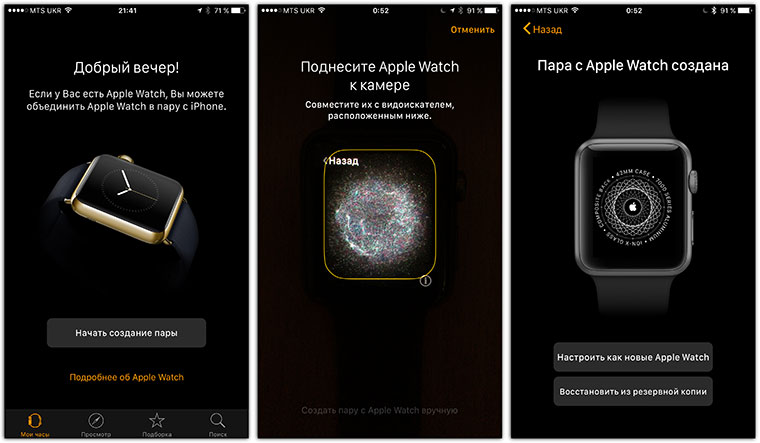 При появлении запроса восстановить из резервной копии.
При появлении запроса восстановить из резервной копии.
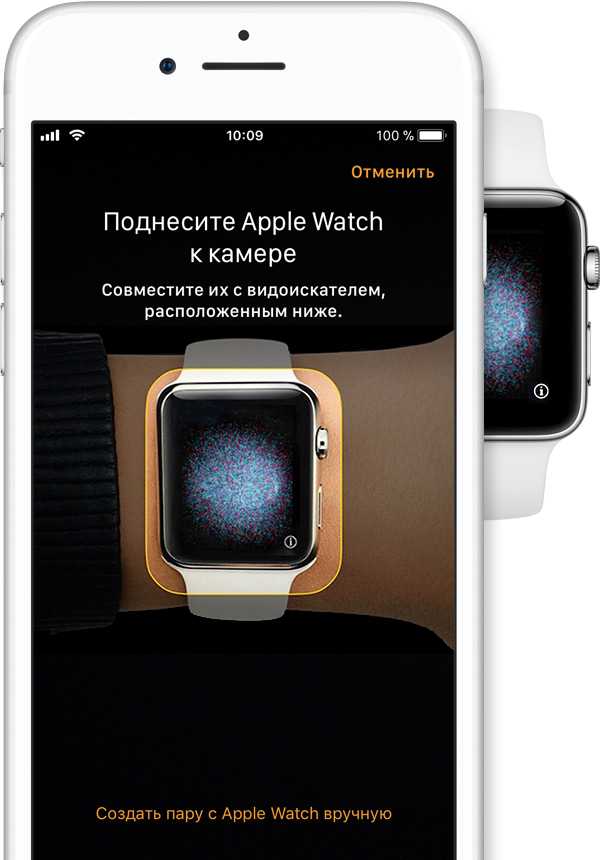 Следуйте инструкциям на iPhone и Apple Watch, чтобы завершить настройку.
Следуйте инструкциям на iPhone и Apple Watch, чтобы завершить настройку.